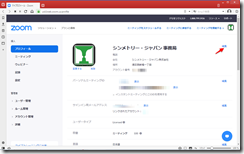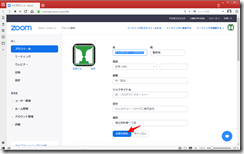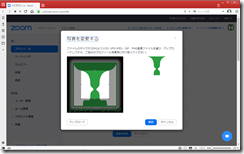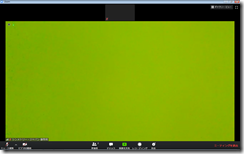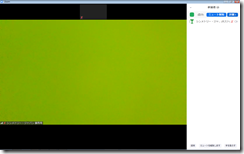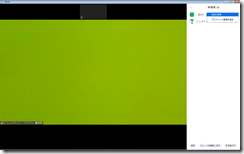»Zoomのよくある質問 »Zoom入門セミナー »Zoom主催者セミナー
Zoomで名前をを変える方法を解説します。
たとえば家族でパソコンを使い回しているとき、あるいはひとつのZoom有料アカウントを複数人で使い回しているときなど、「ミーティングで表示する名前を変更したい」というときがあるでしょう。その場合、ミーティングごとに設定される「参加ネーム」を変更するのがおすすめです。参加ネームは、Zoomミーティングのギャラリービューなどで、自身のサムネイル画面の下に表示される名前です。初期値では、登録名がZoomミーティングの参加ネームとして設定されますが、ミーティングの中で参加ネームだけを簡単に変更できます。
一方で、登録名(「もともとの名前」と呼ぶことももあります)を変更するためには、ウェブブラウザでZoom.usにサインインする必要があります。そのためにはパスワードが必要になります。
また、Zoom.usにサインインすると、Zoomミーティングで参加者がビデオカメラをオフにしているとき、Zoomサムネイル画面に表示される画像を変更することもできます。この画像が登録されていると、参加者ウィンドウのアイコンもこの画像に変わります。この画像が登録されていない場合、参加者ウィンドウのアイコンは、登録名の1文字をとりZoomが自動生成したアイコンになります。
目次
Zoom登録名の変更方法
Zoom.usにログインしたら左メニューの[プロフィール]
プロフィール上部の[編集]ボタンをクリック
Zoom登録名を変更したら[保存]をクリック
参加者がビデオカメラをオフにしているとき、Zoomサムネイル画面に表示される画像を変更する
Zoomの参加ネームの変更方法
Zoom参加者ウィンドウを表示する
Zoom基本画面の下の方、[参加者]